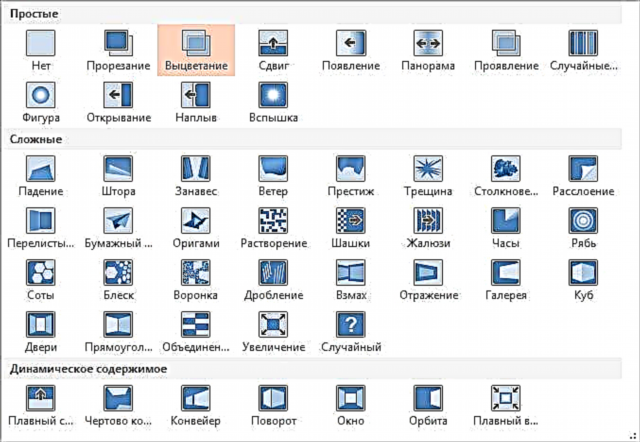Ntau tus neeg nyiam siv cov kev nthuav qhia pub dawb: qee tus tab tom nrhiav yuav ua li cas rub tawm PowerPoint, lwm tus txaus siab siv analogues ntawm qhov no, qhov kev nthuav tawm nrov tshaj plaws, tab sis tseem muaj lwm tus tsuas yog xav paub yuav ua li cas thiab yuav ua li cas ua kev nthuav qhia.
Hauv qhov kev tshuaj xyuas no, Kuv yuav sim muab cov lus teb rau yuav luag txhua yam ntawm no thiab qee yam lus nug, piv txwv li, Kuv yuav qhia koj seb yuav siv Microsoft PowerPoint tag nrho yam raug cai yam tsis yuav nws; Kuv yuav qhia cov phiaj xwm pub dawb rau kev tsim cov lus tshaj tawm hauv PowerPoint hom ntawv, thiab lwm yam khoom siv nrog kev siv dawb, tsim rau tib lub hom phiaj, tab sis tsis khi rau cov hom ntawv teev tseg los ntawm Microsoft. Saib hauv no: Zoo tshaj Chaw Haujlwm Dawb rau Windows.
Nco tseg: “rau yuav luag txhua cov lus nug” - rau qhov laj thawj uas yuav tsis muaj xov xwm tshwj xeeb los ua kev nthuav qhia hauv ib qho kev kawm tshwj xeeb hauv qhov kev tshuaj xyuas no, tsuas yog teev cov cuab yeej zoo tshaj plaws, lawv lub peev xwm thiab qhov txwv.
Microsoft PowerPoint
Hais tias "kev nthuav qhia program" feem ntau txhais tau tias PowerPoint, zoo ib yam li lwm cov kev pab cuam hauv Microsoft Office suite. Yog thiag, PowerPoint muaj txhua yam koj xav tau los ua qhov kev tshaj tawm tiag tiag.

- Ib qho tseem ceeb ntawm cov qauv npaj nthuav tawm, nrog rau online, muaj pub dawb.
- Ib txheej zoo ntawm kev hloov pauv ntawm kev nthuav qhia lub vias thiab cov duab tsiaj hauv cov duab swb.
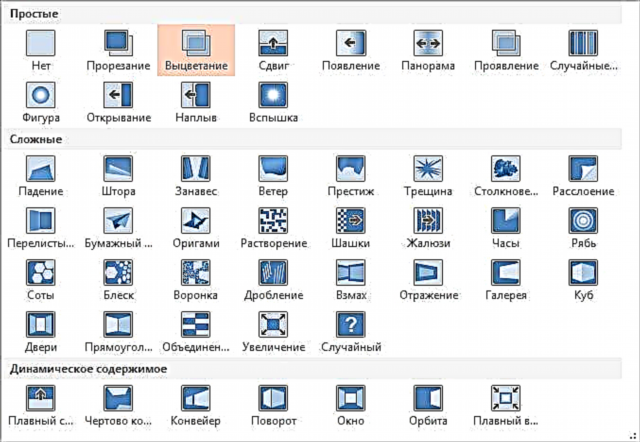
- Muaj peev xwm ntxiv txhua yam ntaub ntawv: duab, duab, suab, yeeb yaj duab, kab kos thiab duab rau cov ntaub ntawv nthuav qhia, cov ntawv sau tau yooj yim, Cov ntsiab lus SmartArt (nthuav dav thiab muaj txiaj ntsig).

Qhov saum toj no tsuas yog cov npe uas feem ntau tau thov los ntawm tus neeg siv nruab nrab thaum nws xav tau los npaj kev nthuav qhia ntawm nws qhov project lossis lwm yam. Ntawm cov kev ua haujlwm ntxiv, ib qho tuaj yeem sau cia qhov tseem siv tau siv macros, kev sib koom tes (hauv cov kho tshiab), txuag cov lus tshaj tawm tsis yog hauv PowerPoint hom, tab sis kuj tau xa tawm rau video, CD lossis PDF file.
Ob qho tseem ceeb ntxiv hauv kev pom zoo ntawm kev siv qhov program no:
- Lub xub ntiag ntawm ntau cov lus qhia hauv Is Taws Nem thiab hauv cov phau ntawv, nrog rau, uas yog xav tau, koj tuaj yeem dhau los ua tus guru ntawm kev tsim cov lus tshaj tawm.
- Txhawb rau Windows, Mac OS X, thov pub dawb rau Android, iPhone thiab iPad.
Muaj ib qho tsis txaus ntseeg - Microsoft Chaw Haujlwm hauv phau ntawv rau lub khoos phis tawm, uas txhais tau tias lub phiaj xwm PowerPoint, uas yog nws qhov sib xyaw, yog them. Tab sis muaj kev daws teeb meem.
Siv PowerPoint yuav dawb li cas thiab raws cai
Qhov yooj yim thiab nrawm tshaj plaws los ua ib qho kev nthuav qhia hauv Microsoft PowerPoint dawb yog mus rau online version ntawm daim ntawv thov no ntawm lub vev xaib nom tswv //office.live.com/start/default.aspx?omkt=en-RU (koj siv Microsoft lub npe nkag rau hauv. Yog tias koj tsis muaj nws, koj tuaj yeem tau pub dawb rau ntawd. Tsis them sai sai rau cov lus hauv lub screenshots, txhua yam yuav yog Lavxias.

Yog li ntawd, nyob rau hauv browser qhov rai ntawm txhua lub khoos phis tawm koj yuav tau txais PowerPoint ua haujlwm puv ntoob, tsuas yog muaj qee qhov haujlwm (feem ntau tsis muaj leej twg siv). Tom qab ua haujlwm ntawm kev nthuav qhia, koj tuaj yeem txuag nws rau huab lossis rub tawm rau koj lub computer. Nyob rau hauv lub neej yav tom ntej, kev ua haujlwm thiab kho kuj tuaj yeem txuas ntxiv txuas ntxiv nyob rau hauv online ntawm PowerPoint, tsis tas yuav txhim kho dab tsi hauv lub computer. Kawm ntxiv txog Microsoft Office online.
Thiab txhawm rau saib kev nthuav tawm ntawm lub khoos phis tawj tsis muaj siv Is Taws Nem, koj kuj tuaj yeem rub tawm qhov kev txiav txim siab dawb ntawm qhov PowerPoint Viewer program ntawm no: http://www.microsoft.com/en-us/download/details.aspx?id=13. Tag Nrho: ob kauj ruam yooj yim heev thiab koj muaj txhua yam koj xav tau los ua haujlwm nrog cov ntaub ntawv nthuav qhia.
Qhov kev xaiv thib ob yog rub tawm PowerPoint dawb yog ib feem ntawm kev ntsuam xyuas qhov chaw ntawm Office 2013 lossis 2016 (thaum lub sijhawm sau, tsuas yog qhov ua ntus ua ntej ntawm 2016). Piv txwv li, Chaw Ua Haujlwm 2013 Professional Plus muaj rau rub tawm ntawm nplooj ntawv official- ommicrosoft.com/en-us/softmicrosoft/office2013.aspx thiab qhov kev zov me nyuam yuav dhau 60 hnub tom qab kev teeb tsa, tsis muaj kev txwv ntxiv, uas, koj pom, zoo heev ( tseem tuaj yeem lav tus kabmob pub dawb).
Yog li, yog tias koj xav tau maj nrawm los tsim cov lus tshaj tawm (tab sis tsis tas yuav tas li), koj tuaj yeem siv ib qho ntawm cov kev xaiv no yam tsis tau siv rau ib qho chaw dubious.
Libreoffice zoo siab
Lub chaw nrov tshaj plaws thiab tsis muaj kev ywj pheej tau faib chaw ua haujlwm software rau hnub no yog LibreOffice (thaum txoj kev txhim kho ntawm "niam txiv" OpenOffice tau maj mam ploj mus). Koj tuaj yeem rub tawm cov lus qhia hauv Lavxias los ntawm cov kev ua haujlwm ntawm official site //ru.libreoffice.org.
Thiab, qhov peb xav tau, pob muaj cov kev qhia tshaj tawm LibreOffice Impress - ib qho ntawm cov cuab yeej ua haujlwm tshaj plaws rau cov haujlwm no.

Yuav luag txhua tus yam ntxwv zoo uas kuv tau muab PowerPoint siv rau Impress - suav nrog qhov muaj cov ntaub ntawv qhia (thiab lawv tuaj yeem nyob rau thawj hnub yog tias koj siv Microsoft cov khoom lag luam), cuam tshuam, ntxig rau txhua yam ua tau ntawm cov khoom, thiab macros.

LibreOffice tseem tuaj yeem qhib thiab kho cov ntaub ntawv PowerPoint thiab txuag cov lus nthuav tawm hauv hom qauv no. Muaj, qee zaum tseem ceeb, xa khoom mus rau .swf hom ntawv (Adobe Flash), uas tso cai rau koj saib qhov kev nthuav qhia ntawm yuav luag txhua lub khoos phis tawm.
Yog tias koj yog ib tus uas tsis xav tias nws yuav tsum tau them nyiaj rau software, tab sis tsis xav kom nkim koj cov hlab ntsha ntawm qhov them nyiaj los ntawm cov ntaub ntawv tsis raug cai, Kuv xav kom koj tsum ntawm LibreOffice, thiab ua ib chav haujlwm ua haujlwm, thiab tsis yog rau kev ua haujlwm nrog swb.
Google Qhia
Cov cuab yeej siv rau kev ua haujlwm nrog cov lus tshaj tawm los ntawm Google tsis muaj ib lab uas tsim nyog thiab tsis yog li ua haujlwm uas muaj nyob hauv ob qhov haujlwm yav dhau los, tab sis lawv kuj muaj lawv qhov zoo:
- Yooj yim ntawm kev siv, txhua yam uas feem ntau xav tau yog tam sim no, tsis muaj superfluous.
- Nkag mus nthuav qhia los ntawm txhua qhov chaw hauv koj lub browser.
- Tej zaum cov caij nyoog zoo rau kev ua haujlwm ua ke ntawm kev nthuav qhia.
- Cov ntawv thov ua ntej rau lub xov tooj thiab ntsiav tshuaj ntawm qhov tseeb hauv xov tooj ntawm Android (tuaj yeem rub tawm dawb tsis them nyiaj rau qhov tsis muaj tseeb).
- Qib siab ntawm kev ruaj ntseg rau koj cov ntaub ntawv.
Tib lub sijhawm, tag nrho cov haujlwm yooj yim, xws li kev hloov chaw, ntxiv cov duab thiab cov teebmeem, WordArt cov khoom thiab lwm yam paub, yog, tau kawg, tam sim no.

Tej zaum nws yuav ua rau ib tus neeg lees tsis thoob tias Google Kev Tshaj Tawm online yog nyob online, tsuas yog siv Is Taws Nem (txiav txim los ntawm kev sib tham nrog ntau tus neeg siv, lawv tsis nyiam qee yam hauv online), tab sis:
- Yog tias koj siv Google Chrome, koj tuaj yeem ua haujlwm nrog kev nthuav qhia yam tsis muaj Is Taws Nem (koj yuav tsum tau qhib cov hom offline hauv cov chaw).
- Koj tuaj yeem rub tawm cov lus nthuav qhia npaj rau koj lub khoos phis tawm, suav nrog hauv PowerPoint .pptx hom.

Feem ntau, tam sim no, raws li kuv pom, tsis muaj coob tus neeg nyob hauv Lavxias tau siv cov cuab yeej rau kev ua haujlwm nrog Google cov ntaub ntawv, daim ntawv nthuav qhia thiab kev nthuav qhia. Tib lub sijhawm, cov uas pib siv rau hauv lawv txoj haujlwm tsis tshua pom kev los ntawm lawv: tom qab txhua, lawv yooj yim heev, thiab yog tias peb tham txog kev mus ncig, nws tsuas yog piv nrog chaw ua haujlwm los ntawm Microsoft.
Google Kev Tshaj Tawm Lub Tsev Lus ua Lavxias: www.google.com/intl/en/slides/about/
Tsim kev nthuav qhia online ntawm Prezi thiab Slides
Txhua yam ntawm cov phiaj xwm kev xaiv tau teev zoo heev thiab zoo sib xws: ib qho kev qhia hauv ib qho ntawm lawv nyuaj rau qhov txawv ntawm kev nthuav qhia ua lwm qhov. Yog tias koj txaus siab rau qee yam tshiab hais txog kev cuam tshuam thiab kev muaj peev xwm, thiab tseem tsis mloog lub sijhawm ua lus Askiv, Kuv pom zoo sim ua cov cuab yeej no rau kev ua haujlwm nrog kev nthuav qhia online li Prezi thiab Slides.
Ob qhov kev pabcuam no raug them, tab sis tib lub sijhawm lawv muaj lub sijhawm los sau npe dawb nyiaj nrog Tsoomfwv nrog qee qhov kev txwv (khaws cia nthuav tawm online nkaus xwb, nkag mus rau pej xeem mus rau lwm tus neeg, thiab lwm yam). Txawm li cas los xij, nws ua rau pom zoo sim.
Tom qab sau npe ntawm Prezi.com, koj tuaj yeem tsim kev nthuav qhia hauv koj tus kheej txoj kev tsim tawm nrog cov yam ntxwv ntawm kev txav mus thiab txav mus, uas zoo heev. Xws li hauv lwm cov cuab yeej zoo sib xws, koj tuaj yeem xaiv cov qauv, tsim lawv tus kheej, ntxiv koj cov khoom rau hauv qhov kev nthuav qhia.

Tsis tas li ntawm lub xaib muaj cov program Prezi rau Windows, uas koj tuaj yeem ua haujlwm offline hauv koj lub computer, txawm li cas los xij, nws siv dawb muaj nyob hauv 30 hnub tom qab thawj zaug pib.

Slides.com yog lwm qhov nrov tshaj tawm online tsim kev pabcuam. Ntawm nws cov yam ntxwv - muaj peev xwm yooj yim tso cov qauv lej, program code nrog automatic highlighting, iframe ntsiab. Thiab rau cov uas tsis paub tias nws yog dab tsi thiab vim li cas nws thiaj li tsim nyog, cia li sau tag nrho cov xaim nrog lawv cov duab, inscriptions thiab lwm yam. Los ntawm txoj kev, ntawm nplooj ntawv //slides.com/explore koj tuaj yeem pom li cas cov kev ua tiav tiav ua hauv Slides zoo li.

Hauv kev xaus
Kuv xav hais tias nyob hauv cov npe no txhua tus neeg yuav tuaj yeem nrhiav qee yam uas nws yuav nyiam thiab tsim nws qhov kev nthuav qhia zoo tshaj plaws: Kuv tau sim tsis hnov qab txhua yam uas tsim nyog tau hais hauv qhov kev ntsuam xyuas ntawm cov software ntawd. Tab sis yog tias koj cia li nco dheev, Kuv yuav zoo siab yog tias koj nco kuv.